Nous avons vu l'un des moyens de copier le titre et les URL de tous les onglets ouverts dans Internet Explorer. Pour Google Chrome et Firefox, il existe de nombreux modules complémentaires à cet effet. Ce message présente quelques très bons modules complémentaires qui peuvent copier les URL de l'onglet actuel, de la fenêtre actuelle ou de toutes les fenêtres. De plus, ces deux modules complémentaires permettent une personnalisation intéressante de la façon dont le titre et les liens sont copiés.

Mozilla Firefox
L'extension Firefox Exporter les onglets URL (ETU) offre les options suivantes:
- Inclure les titres: Exporter les URL des onglets (ETU) fournit un format par défaut qui affiche les titres le long des URL des onglets.
- Format personnalisé: des modèles personnalisés peuvent être définis au lieu du modèle par défaut «inclure les titres» (par exemple, démarque).
- Onglets de filtre: ETU fournit un filtre d'onglets compatible RegExp.
- Limiter à la fenêtre actuelle: facultativement, la liste peut être limitée à la fenêtre actuelle.
- Ignorer les onglets épinglés: vous pouvez configurer ETU pour ignorer les onglets épinglés.
Par défaut, ce module complémentaire peut copier des URL ou le titre et les URL au format non balisé. Mais vous pouvez personnaliser le balisage à votre guise. À partir de la page Options d'extension des URL des onglets d'exportation, vous pouvez définir différentes balises.
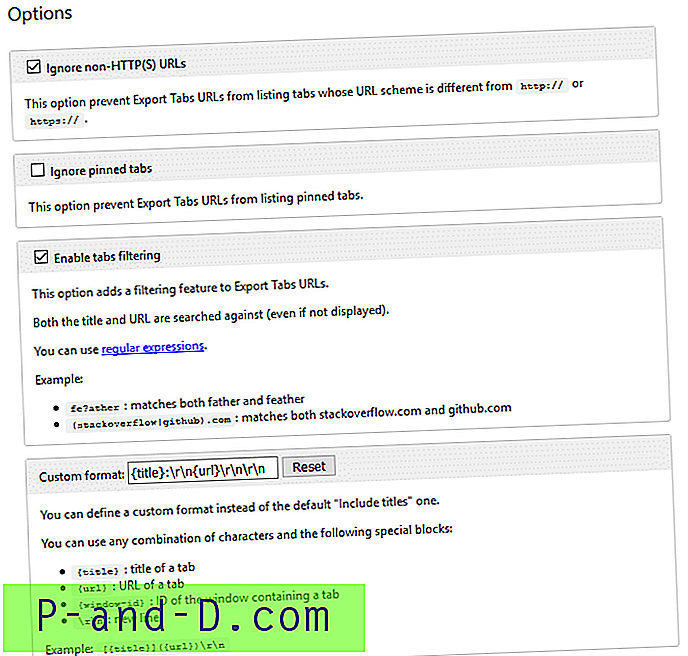
{title}: titre d'un onglet{url}: URL d'un onglet{window-id}: ID de la fenêtre contenant un onglet\r\n: nouvelle ligne
Pour copier le titre (avec deux points de fin) suivi de l'URL dans la ligne suivante, modifiez le balisage par défaut pour:
{title}: \ r \ n {url} \ r \ n \ r \ n Après avoir modifié le paramètre, voici comment il est copié (avec les deux-points de fin) - exactement comme je le voulais.
Exporter les URL des onglets - Obtenez cette extension pour ???? Firefox (en-US): https://addons.mozilla.org/en-US/firefox/addon/export-tabs-urls-and-titles/ Remplacer l'avatar du compte utilisateur par défaut dans Windows 10 »Winhelponline: https: // www.winhelponline.com/blog/replace-default-user-account-picture-avatar-windows-10/ YouTube: https://www.youtube.com/
Si vous souhaitez copier le titre et l'URL au format Markdown, utilisez ce format personnalisé:
[{title}] ({url}) \ r \ n \ r \ n ce qui entraînera la copie des éléments au format suivant:
[Exporter les URL des onglets - Obtenez cette extension pour ???? Firefox (en-US)] (https://addons.mozilla.org/en-US/firefox/addon/export-tabs-urls-and-titles/) [Remplacer l'avatar du compte utilisateur par défaut dans Windows 10 »Winhelponline] ( https://www.winhelponline.com/blog/replace-default-user-account-picture-avatar-windows-10/) [YouTube] (https://www.youtube.com/)
Une autre fonctionnalité intéressante est l'option Filtre. Vous pouvez filtrer la liste par mot clé ou expression régulière et copier les résultats filtrés dans le presse-papiers.
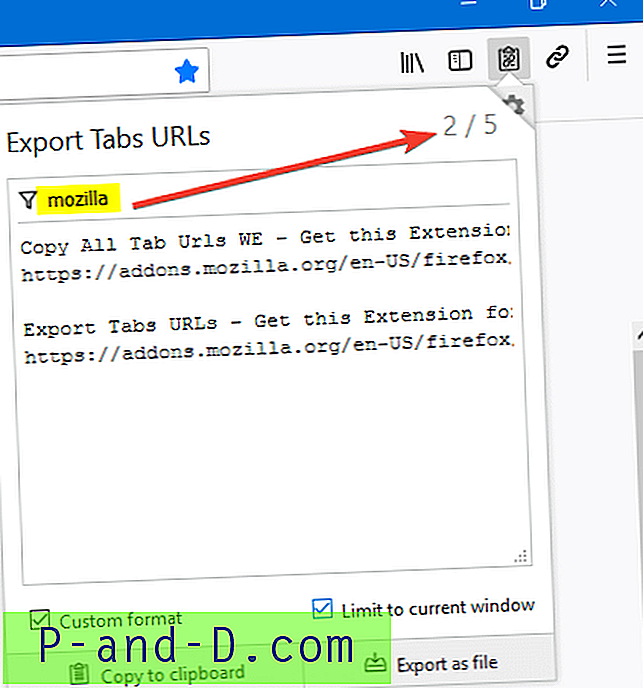
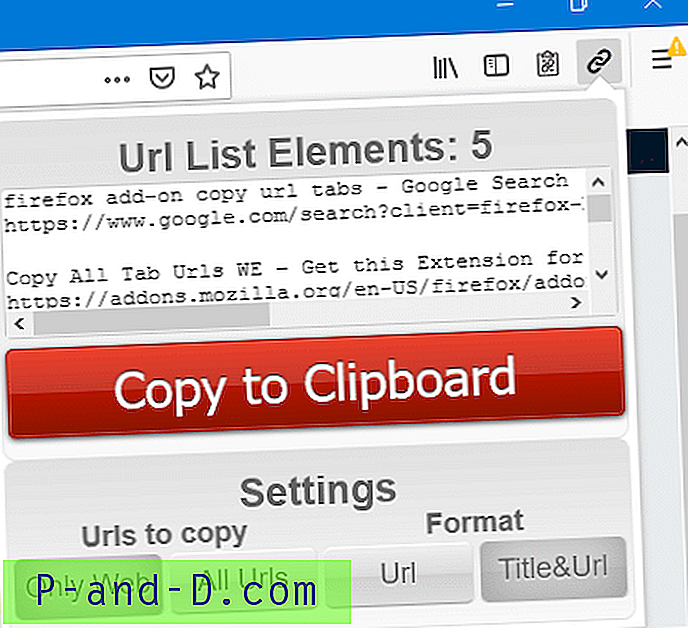
Testé avec Firefox version 66.0.4, qui est à jour à ce jour.
Google Chrome
Tab Copy est un add-on génial pour Google Chrome, qui permet une bonne personnalisation et il est assez simple à utiliser. L'installation ajoute une icône dans la zone supérieure droite de la barre d'adresse. Vous pouvez également le configurer pour afficher les options de copie d'onglets dans le menu contextuel.
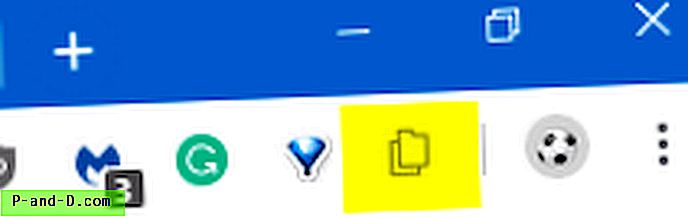
Il propose deux modes - le mode Simplement et le mode Fantaisie. En mode simple, pour copier des URL, vous devez soit cliquer sur l'icône, double-cliquer ou triple-cliquer dessus selon ce que vous voulez.
- Un seul clic: copie les onglets sélectionnés dans la fenêtre actuelle
- Double-cliquez: copie tous les onglets de la fenêtre actuelle
- Triple-clic: copie tous les onglets
En mode Fantaisie, vous verrez un menu contextuel affichant ces options qui sont explicites:
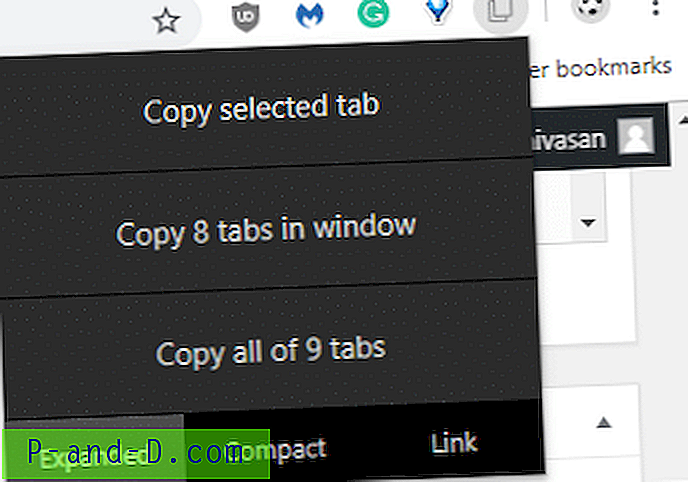
Quant à ce qui est copié dans le presse-papiers lors de l'utilisation de cette extension, vous pouvez le configurer dans les options d'extension. Cliquez avec le bouton droit sur l'icône de copie d'onglet et choisissez Options. Il propose plusieurs formats parmi lesquels vous pouvez choisir. Les choix prédéfinis suivants sont disponibles:
- URL
- Compact
- Étendu
- Lien (hyperlien)
- Réduction
- BB Code
- CSV
- JSON
- HTML
- Tableau HTML
- Douane
J'ai sélectionné Expanded pour obtenir le titre, suivi de l'URL.
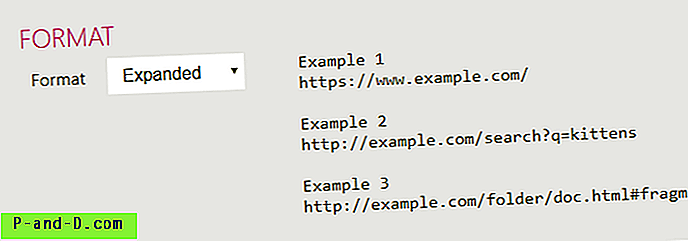
Pour ajouter deux points après le titre, utilisez Format personnalisé → [title]:[n][url] .
Lorsque vous modifiez le modèle, l'aperçu s'affiche automatiquement à droite.
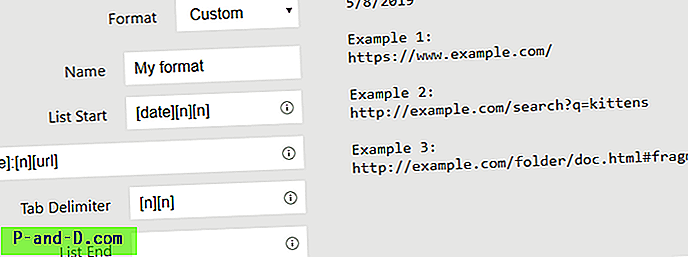
Testé (à nouveau) avec la version 74.0.3729.131 de Chrome, qui est à jour à ce jour.


![Mobile Hotspot connecté mais pas d'accès Internet sur Android [4 Solution]](http://p-and-d.com/img/tech-tips/378/mobile-hotspot-connected-no-internet-access-android.png)


